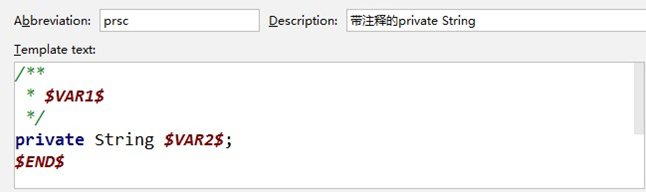Idea設定快捷鍵以及模板
六、設定快捷鍵(Keymap)
- 設定快捷為 Eclipse 的快捷鍵
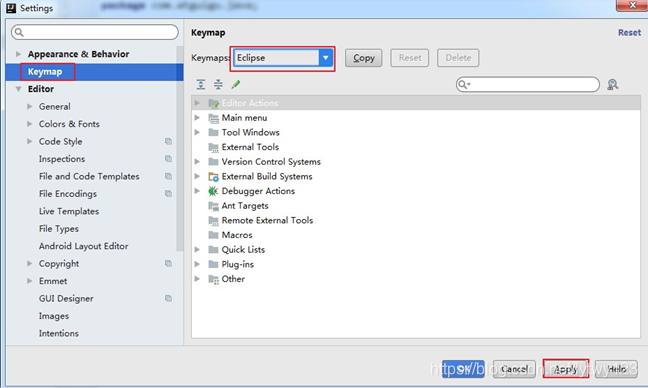
2.通過快捷鍵功能修改快捷鍵設定
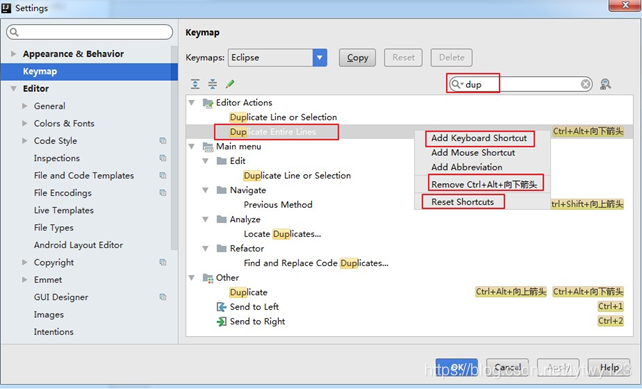
3.通過指定快捷鍵,檢視或修改其功能

4.匯入已有的設定
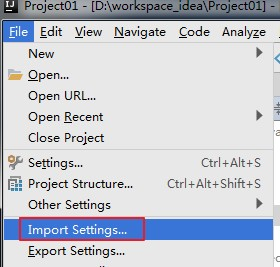
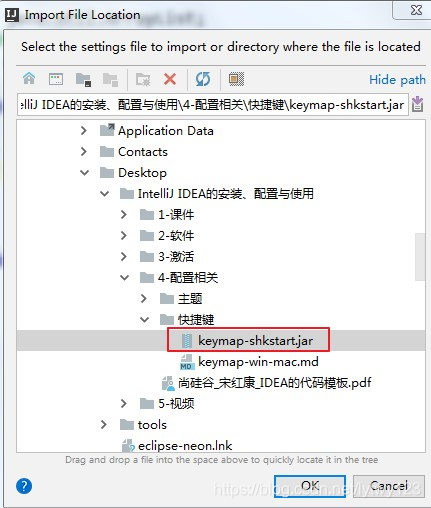
點選 0K 之後,重啟 IDEA 即可。
5.常用快捷鍵

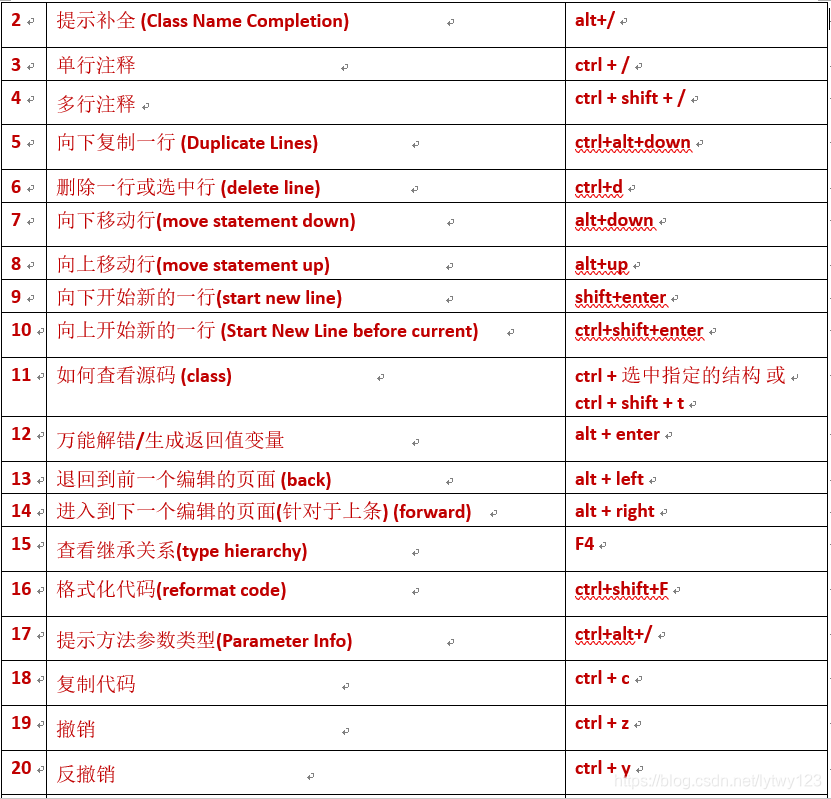
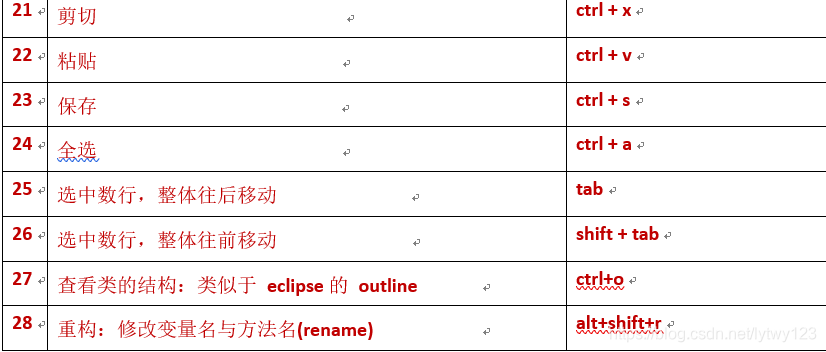

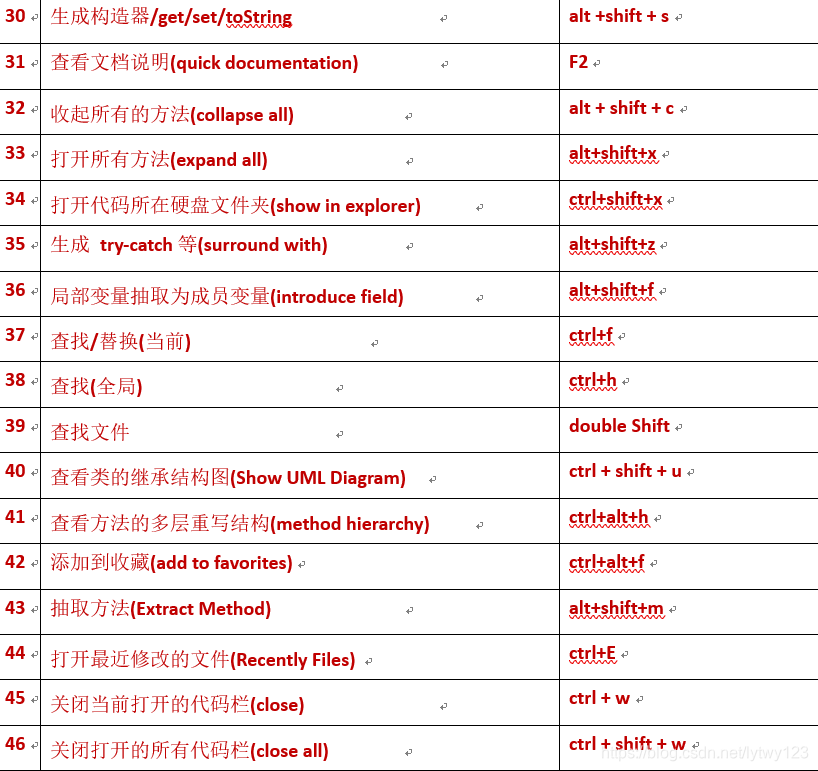

七、關於模板(Templates)
(Editor – Live Templates 和 Editor – General – Postfix Completion)
1.Live Templates(實時程式碼模板)功能介紹
它的原理就是配置一些常用程式碼字母縮寫,在輸入簡寫時可以出現你預定義的固定模式的程式碼,使得開發效率大大提高,同時也可以增加個性化。最簡單的例子
就是在 Java 中輸入 sout 會出現 System.out.println(); 官方介紹 Live Templates:
2.已有的常用模板
Postfix Completion 預設如下:
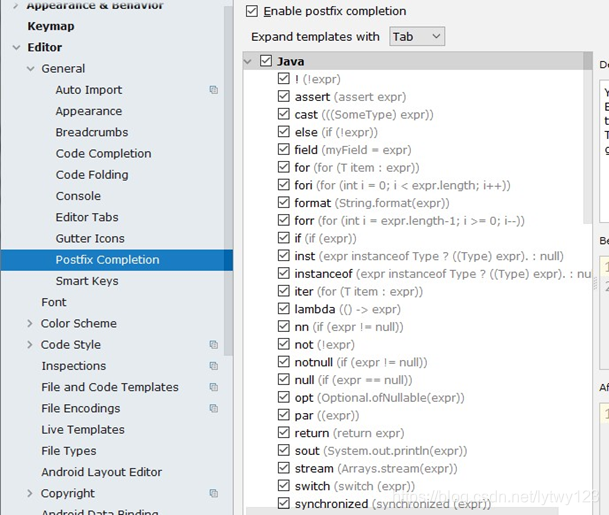
Live Templates 預設如下:
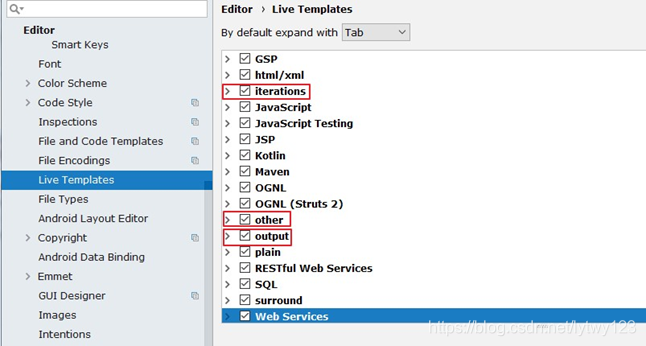
二者的區別:Live Templates 可以自定義,而 Postfix Completion 不可以。同時,有些操作二者都提供了模板,Postfix Templates 較 Live Templates 能快 0.01 秒
舉例:
2.1 psvm : 可生成 main 方法
2.2 sout : System.out.println() 快捷輸出
類似的:
soutp=System.out.println("方法形參名 = " + 形參名); soutv=System.out.println("變數名 = " + 變數); soutm=System.out.println(“當前類名.當前方法”);
“abc”.sout => System.out.println(“abc”);
2.3 fori : 可生成 for 迴圈
類似的:
iter:可生成增強 for 迴圈 itar:可生成普通 for 迴圈
2.4 list.for : 可生成集合 list 的 for 迴圈
List list = new ArrayList();
輸入: list.for 即可輸出
for(String s:list){
}
又如:list.fori 或 list.forr
2.5 ifn:可生成 if(xxx = null)
類似的:
inn:可生成 if(xxx != null) 或 xxx.nn 或 xxx.null
2.6 prsf:可生成 private static final
類似的:
psf:可生成 public static final psfi:可生成 public static final int psfs:可生成 public static final String
3.修改現有模板:Live Templates
如果對於現有的模板,感覺不習慣、不適應的,可以修改:修改 1:通過呼叫 psvm 呼叫 main 方法不習慣,可以改為跟 Eclipse 一樣,使用 main 調取。
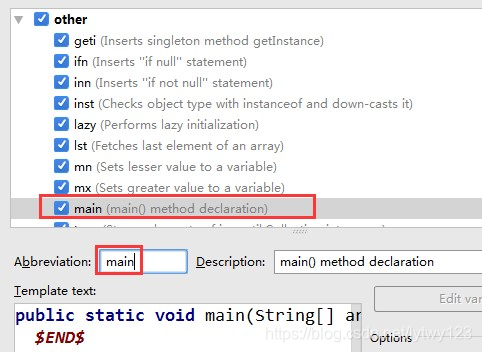
修改 2:
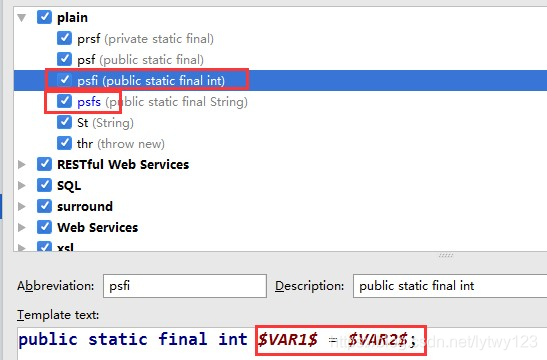
類似的還可以修改 psfs。
4.自定義模板
IDEA 提供了很多現成的 Templates。但你也可以根據自己的需要建立新的 Template。
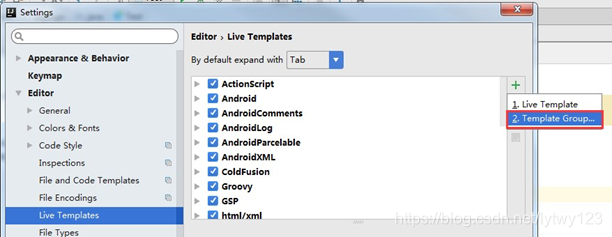
先定義一個模板的組:
選中自定義的模板組,點選”+”來定義模板。
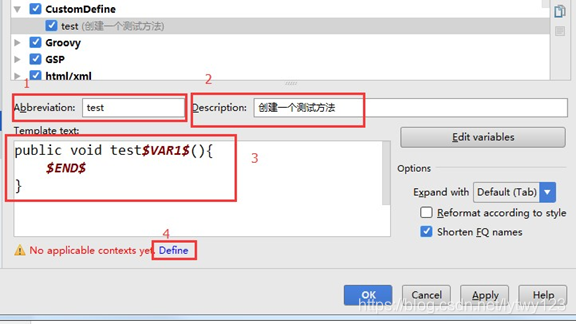
- Abbreviation:模板的縮略名稱
- Description:模板的描述
- Template text:模板的程式碼片段
- 應用範圍。比如點選 Define。選擇如下:
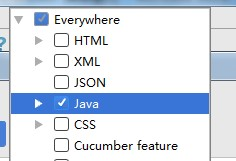
可以如上的方式定義個測試方法,然後在 java 類檔案中測試即可。
類似的可以再配置如下的幾個 Template:
1.
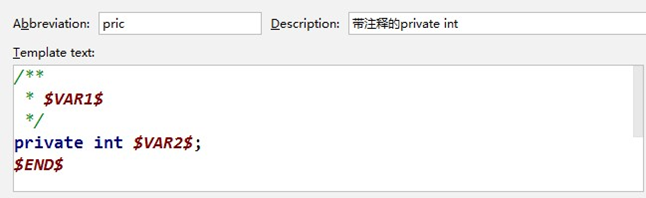
2.